엑셀에서 자주 사용하는 기능 및 단축키 정리

엑셀은 데이터 관리와 분석에 필수적인 도구로, 다양한 기능을 제공합니다. 이 글에서는 엑셀의 주요 기능들을 자세히 리뷰하고, 각 기능의 단축키와 실용적인 예시를 알아보도록 하겠습니다.
1. 피벗 테이블 (Pivot Table)
단축키: Alt+N+V (Windows), Cmd+T (Mac)
실용 예시: 판매 데이터를 사용하여 연도별 및 지역별 판매 성과를 분석합니다.
2. VLOOKUP 함수
이 함수는 테이블에서 특정 값에 해당하는 데이터를 수직으로 검색합니다.
단축키: 입력 필요 없음
실용 예시: 고객 목록에서 고객 ID를 사용하여 연락처 정보를 찾습니다.
3. 조건부 서식 (Conditional Formatting)
단축키: Alt+O+D (Windows), Cmd+Option+O (Mac)
실용 예시: 성능 지표를 기준으로 초과 성과를 자동으로 하이라이트합니다.
4. 매크로 (Macro)
단축키: Alt+F8 (Windows), Option+F8 (Mac)으로 매크로 창 열기
실용 예시: 매일 반복되는 동일한 형식의 보고서를 생성합니다.
5. 함수 및 수식
단축키: Alt+= (자동 합계)
실용 예시: 지정된 범위 내에서 수치 데이터의 합계를 계산합니다.
6. 데이터 유효성 검사 (Data Validation)
단축키: Alt+A+V+V (Windows), Cmd+Shift+R (Mac)
실용 예시: 특정 셀에 날짜 형식만 입력하도록 설정합니다.
7. 배열 수식 (Array Formulas)
단축키: Ctrl+Shift+Enter (Windows), Cmd+Shift+Enter (Mac)
실용 예시: 여러 셀에 걸친 복잡한 계산을 한 번에 수행합니다.
8. 파워 쿼리 (Power Query)
단축키: 없음 (리본 메뉴에서 직접 액세스)
실용 예시: 여러 데이터 소스에서 정보를 수집하고 통합합니다.
ㄹ9. 시나리오 관리자 (Scenario Manager)
단축키: Alt+A+W+S (Windows), 없음 (Mac)
실용 예시: 다양한 재정 시나리오를 모델링하여 예산 계획을 최적화합니다.
10. 차트 및 그래프
단축키: Alt+F1 (Windows), 없음 (Mac)
실용 예시: 매출 추세를 시각적으로 분석하여 프레젠테이션에 사용합니다.
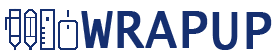


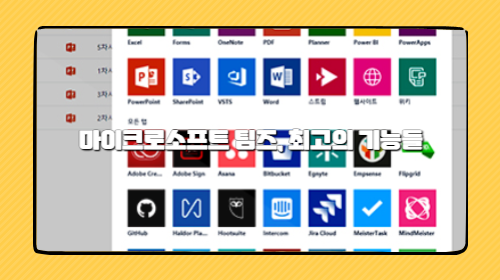

![[알고리즘과 자료구조] JAVA - 두개 뽑아서 더하기](/upload/blogWrite/image/2021/04/12/fc7f94cd-859e-41a6-85c8-03547c39526d.png)

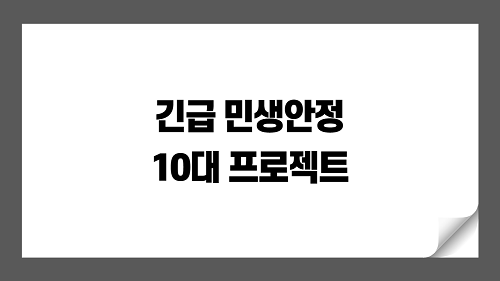
![[알고리즘과 자료구조] JAVA - 124나라의 숫자](/upload/blogWrite/image/2021/05/03/71042a87-b3c9-4b92-97eb-d9456701b02c.png)

![[알고리즘과 자료구조] JAVA - 음양 더하기](/upload/blogWrite/image/2021/04/19/32325188-be12-444b-b23c-5663d90b7899.png)


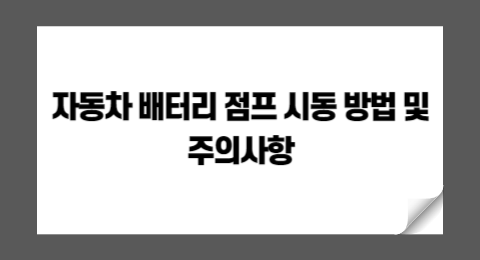

![[JAVA] SpringBoot POI 라이브러리 엑셀 다운로드 간단하게 구현하기](/upload/blogWrite/image/2021/07/14/05251dc9-9a49-4fda-9870-750287c61e53.png)
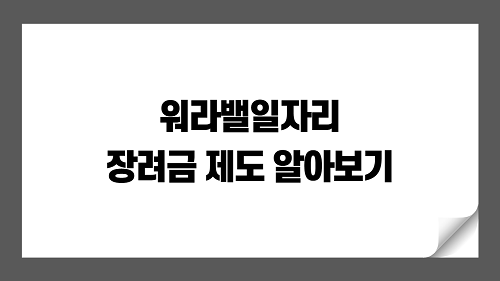
![[알고리즘과 자료구조] JAVA - 문자열 내 마음대로 정렬하기](/upload/blogWrite/image/2021/04/24/3f920de9-ebe7-43af-972d-19804e312f79.png)


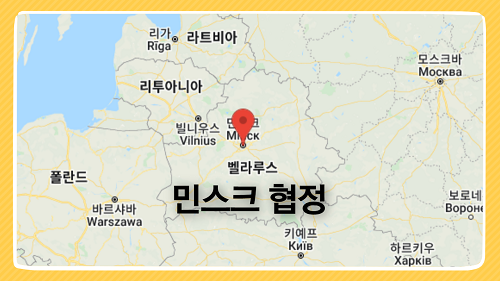
![[칼날갈기] 일상생활 속 알아두면 좋은 꿀팁](/upload/blogWrite/image/2020/06/19/217fd97d-66ca-49d1-b3a8-a2263451ddc2.jpg)
